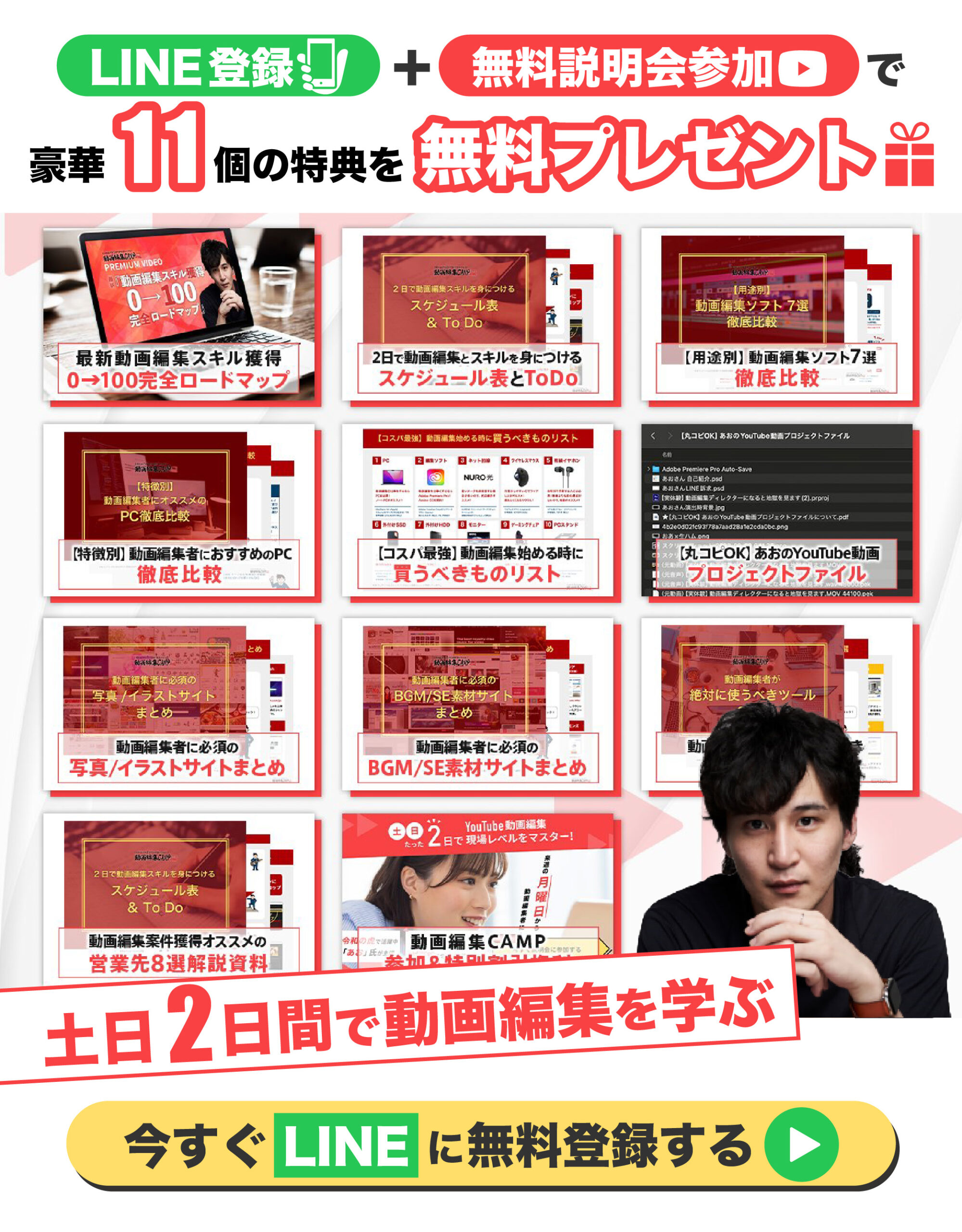Apple社が出しているMacシリーズはスペックが高く、優れた機能性で動画編集に適しているパソコンです。
そんなMacに合う動画編集ソフトを探しているという方もいるのではないでしょうか?あまりにもたくさんの編集ソフトがあり、どれを選んだらいいのか迷ってしまいますよね。
今回は、Macにおすすめの動画編集ソフトを無料・有料に分けて紹介します。選び方も解説するので、Macで快適に動画編集をしたいと考える方は、ぜひ参考にしてみてください。
たった2日で卒業できる
動画編集スクール
- 未経験でも土日の2日間でYouTube動画編集をマスター
- 案件獲得の営業サポートで月曜日から仕事獲得
- 業界屈指の実績を持つ講師陣の直接指導
- 案件紹介コミュニティへの招待などのアフターサポートも充実
Macで使う動画編集ソフトを選ぶ8つのポイント

Macで使う動画編集ソフトを選ぶポイントを、8つの項目に分けて解説します。
- 目的に合っているか
- Macのスペックに適しているか
- ユーザー数が多いか
- セキュリティに問題がないか
- 無料版か有料版か
- 透かしロゴ(ウォーターマーク)の有無
- 買い切りかサブスクリプションか
- 日本語対応しているか
1つずつ詳しく見てみましょう。
1.目的に合っているか
動画編集ソフトには、主に以下の5つの基本機能が備えらています。
- 動画の切り貼り
- テロップ挿入
- 明るさ調整
- 再生速度変更
- カット演出
ただし動画編集ソフトには、他にも様々な特徴的な機能が備えられているため、目的により最適なソフトを選ぶことが大切です。
まずは、動画編集で何をしたいのか考えてみてください。
「YouTube編集がしたい」「アニメーション動画を制作したい」など、目的とする編集に必要な機能を備えたソフトを選ぶことが大切です。
具体的な目標がないなら「簡単に操作できるものがいい」「本格的な編集ができるソフトをマスターしたい」といったように、レベルに合わせて選ぶのもいいでしょう。
2.Macのスペックに適しているか
動画編集ソフトを使う際には、Macのスペックに適しているか確認することが大切です。Macのスペックと編集ソフトがマッチしていないと、快適な操作が難しくなります。
「iMac」「MacBook Pro」では問題ありませんが「MacBook Air」では作業に時間がかかる可能性があるため注意が必要です。
手持ちのMacに対応しているソフトかどうか、入手する前に確認しておきましょう。
3.ユーザー数が多いか
Macの編集ソフトを選ぶ際は、できるだけ利用者が多いものを選ぶのがおすすめです。利用者が多いソフトは、使い方の情報が簡単に入手しやすいためです。
利用者が少なかったり、海外サイトで操作方法を理解するのが難しかったりすると、使い方をマスターするだけで時間を消費してしまいます。
なるべく日本のユーザーが多いソフトを選ぶとスムーズに使えるでしょう。
4.セキュリティに問題がないか
動画編集ソフトの中でも、特に無料のものを利用する場合はセキュリティ面に注意が必要です。ダウンロードする際にウイルスに感染してしまったら、パソコンに悪影響を及ぼします。
ユーザー数が多いソフトのほうが、セキュリティ面が強固な傾向です。迷ったときは、利用者の多さや口コミも確認しておくと安心です。
5.無料版か有料版か
動画編集ソフトは、無料で使えるものから高額なものまで多数あります。無料でもさまざまな機能が使えるソフトがあるので、まず操作方法を確認したい方はお試しで利用してみるのもいいでしょう。
ただし、無料の動画編集ソフトは突然利用停止になることがあるので注意が必要です。
有料のソフトでも無料お試し期間を用意しているものが多く、使ってみてから購入を検討できるので安心です。
6.透かしロゴ(ウォーターマーク)の有無
無料の動画編集ソフトでは、編集した動画に「透かしロゴ(ウォーターマーク)」が入る場合があります。「透かしロゴ」が入ってしまうと、いかにも無料ソフトで作ったということがわかるため避けたい方は多いでしょう。
しかし無料の動画編集ソフトであっても「透かしロゴ」が入らないものも多くあります。無料の動画編集ソフトを選ぶ際には「透かしロゴ」の有無を確認しておきましょう。
7.買い切りかサブスクリプションか
動画編集ソフトには「買い切り型」と「サブスクリプション型」があります。「買い切り型」は初期費用はかかりますが、毎月の支払がなく使用期限もありません。「サブスクリプション型」は、毎月支払いをしない限り利用はできません。
どちらが適しているかは人によりますが、買い切り型を利用する場合には、あらかじめ無料体験等で試しておくことをおすすめします。初期費用がかかる上に、買ってしまってすぐに使いにくいとわかった場合でも返金はないためです。
8.日本語対応しているか
動画編集ソフトの多くは海外製であるため、日本語に対応していない場合があります。慣れてしまえば英語表記であっても不自由に感じることは少なくなりますが、日本語表記である方が安心という方は多いでしょう。
英語版と日本語版が用意されているソフトもありますので、あらかじめ言語対応を確認しておくことをおすすめします。
【無料】Mac向けの動画編集ソフトおすすめ10選

こちらではおすすめの無料の動画編集ソフトを10個紹介します。以下の表は、各ソフトの比較表です。
| 言語 | 特徴 | |
|---|---|---|
| iMovie | 日本語 | macとiOSに標準搭載 |
| Openshot | 日本語 | フィルタやエフェクトの数が多い |
| Shotcut | 英語 | 複数ファイルの合成・結合が簡単にできる |
| Lightworks(無料版) | 英語 | ロイヤリティフリーのミュージックなどの機能がある |
| Davinci Resolve(無料版) | 英語・日本語 | 無料版でも使用期限がない |
| YouTube Studio | 日本語 | YouTubeへの投稿がしやすい |
| VideoPad | 日本語※iOS、Androidは英語 | 50種類以上のエフェクトや切り替え効果を使える |
| QuickTime Player | 日本語 | Macの画面を収録できる |
| HitFilm Express(無料版) | 英語 | 無料版でも使えるエフェクトや機能が多い |
| Clipchamp | 日本語 | テキストからナレーションが作成できる「音声変換」機能が使える |
それぞれ詳しく見ていきましょう。
1.iMovie
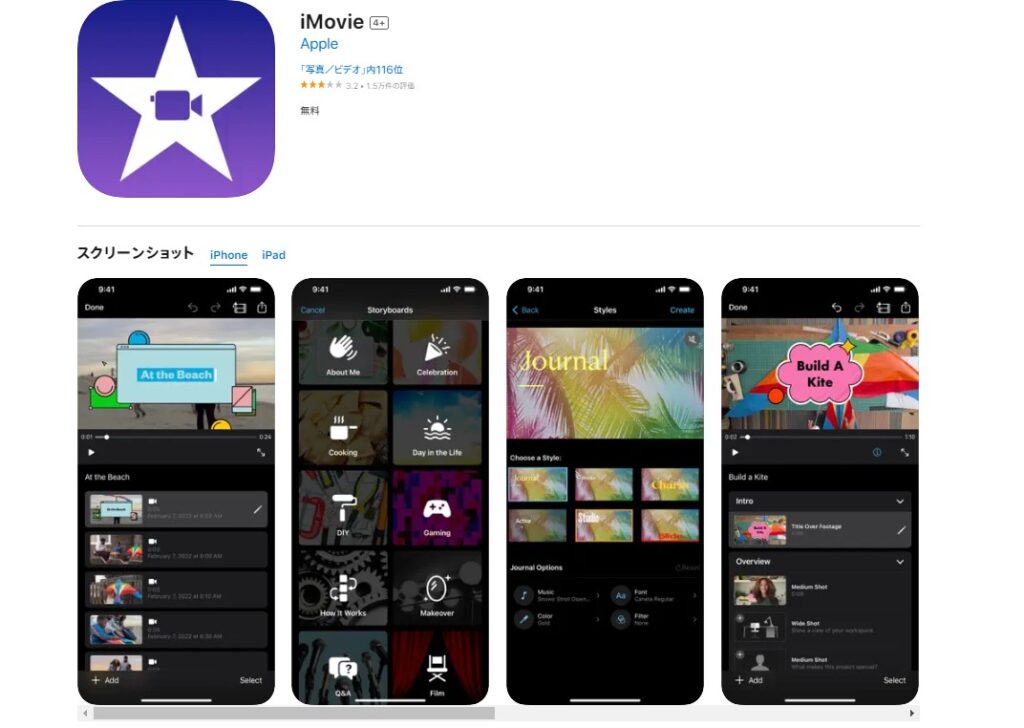
| OSバージョン | iOS |
| 言語 | 日本語 |
| 透かしロゴの有無 | なし |
| 特徴 | macとiOSに標準搭載 |
| 公式サイト | iMovie |
iMovieは、MacやiPhoneに標準搭載されている編集ソフトです。テンプレートがあるので、テロップやエフェクトを入れれば簡単にクオリティの高い動画を作成できます。
Apple製品との互換性があるため、たとえばiPhoneで撮影した動画をMacで編集するときにもスムーズです。高度な機能はありませんが、まずは基本的な編集に慣れたい方におすすめです。
2.Openshot
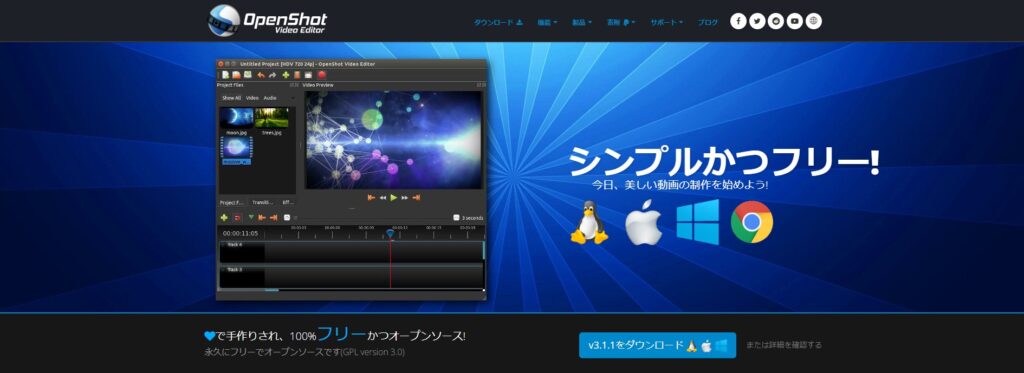
| OSバージョン | Mac、Windows、Linux |
| 言語 | 日本語 |
| 透かしロゴの有無 | なし |
| 特徴 | フィルタやエフェクトの数が多い |
| 公式サイト | Openshot |
Openshotは、操作が簡単なので動画編集の初心者でも使いこなしやすいソフトです。
オープンソースなので、自分の使いやすいプログラムを使用できます。トリミングやテロップ、BGMなどの基本操作は一通りできます。
使用できるフィルタやエフェクトの数が多いため、様々な演出を加えた動画の制作が可能です。
ある程度慣れてくると物足りなさを感じますが、まったくの初心者の入り口としては使いやすいでしょう。
3.Shotcut
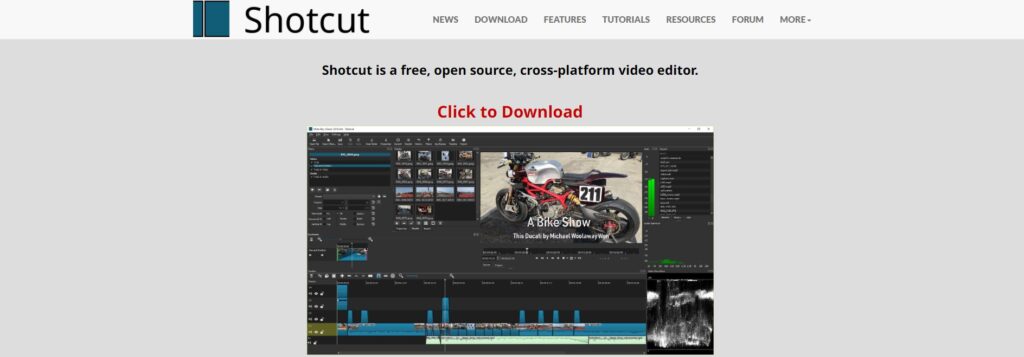
| OSバージョン | Windows、Mac、Linux |
| 言語 | 英語 |
| 透かしロゴの有無 | なし |
| 特徴 | 複数ファイルの合成・結合が簡単にできる |
| 公式サイト | Shotcut |
Shotcutは、ある程度動画編集の基本を押さえている方向けのソフトです。
オープンソースで、一旦ダウンロードすればすべての機能を使えます。カットやテキストなどの基本機能にくわえて高度なエフェクトやフィルタなども使用可能です。
特に複数ファイルの合成・結合が簡単にできることが特徴です。
ただし、高機能ではありますが操作がやや難しいので、初心者がいきなり使いこなすのは難しいかもしれません。
4.Lightworks(無料版)
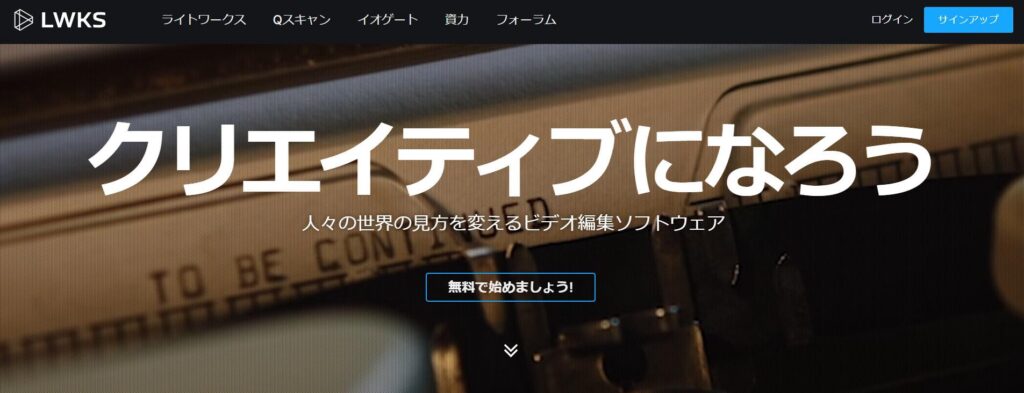
| OSバージョン | Windows、Mac、Linux |
| 言語 | 英語 |
| 透かしロゴの有無 | なし |
| 特徴 | ロイヤリティフリーのミュージックなどの機能がある |
| 公式サイト | Lightworks |
Lightworksは、プロ仕様の編集ソフトです。有料のコースも用意されていますが、無料版でもYouTubeへのアップロードといった操作が可能です。
無料版でもウォーターマークが入らないので使いやすいでしょう。
またロイヤリティフリーのミュージックを簡単に取り込めるため、音楽付きの動画編集には最適です。
ただし、高性能ではありますが初心者には操作が難しく感じるかもしれません。ある程度操作に慣れた方向けです。
5.Davinci Resolve(無料版)
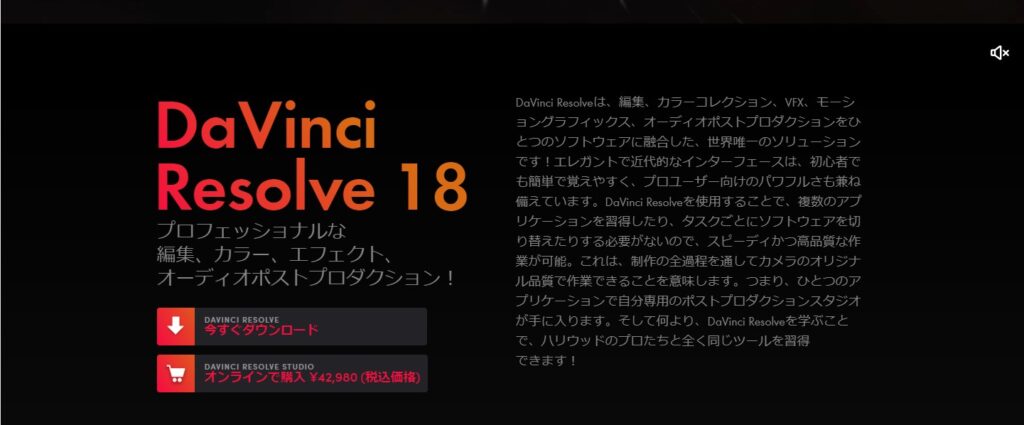
| OSバージョン | Windows、Mac、Linux |
| 言語 | 英語・日本語 |
| 透かしロゴの有無 | なし |
| 特徴 | 無料版でも使用期限がない |
| 公式サイト | DaVinci Resolve 18 |
DaVinci Resolve 18は、無料版でも4Kまでの解像度に対応するソフトです。色補正やオーディオ編集機能に優れており、ハリウッドでも用いられているほどの本格派。
無料版と有料版が用意されており、費用なしでも使用期限がないことが特徴です。
より高度な編集をしたいのであれば、買い切りの有料版(42,980円)の購入がおすすめです。なお有料版になると32Kまで対応可能です。
6.YouTube Studio
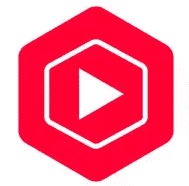
| OSバージョン | ブラウザ、IOS、Android |
| 言語 | 日本語 |
| 透かしロゴの有無 | なし |
| 特徴 | YouTubeへの投稿がしやすい |
| 公式サイト | YouTube Studio |
YouTube Studioは、YouTubeに投稿するクリエイター向けの編集ソフトです。簡易な編集機能のみですが、ブラウザで作業ができるため初心者向けと言えます。
また編集機能だけでなく、投稿した動画の反応やニーズ分析もできることが特徴です。YouTubeでの配信を初めてするという方は、YouTube Studioから始めてみることは有効な手段でしょう。
7.VideoPad
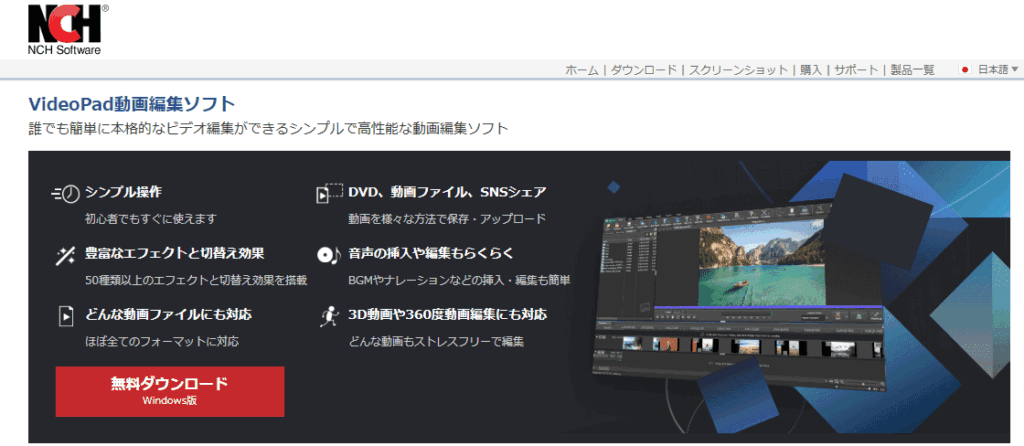
| OSバージョン | Windows、Mac、iOS、Android |
| 言語 | 日本語※iOS、Android |
| 透かしロゴの有無 | なし |
| 特徴 | 50種類以上のエフェクトや切り替え効果を使える |
| 公式サイト | VideoPad |
VideoPadは、海外製の編集ソフトですが、iOS版では日本語対応しています。特徴は、50種類以上のエフェクトや切り替え効果を供えていることです。そのため、初心者でも高度な演出の動画制作が可能になります。
ただしすべての機能をフルで使うためには、有料版を利用する必要があります。有料版への移行を考えている方は、無料版を利用して使い勝手を試してみましょう。
8.QuickTime Player
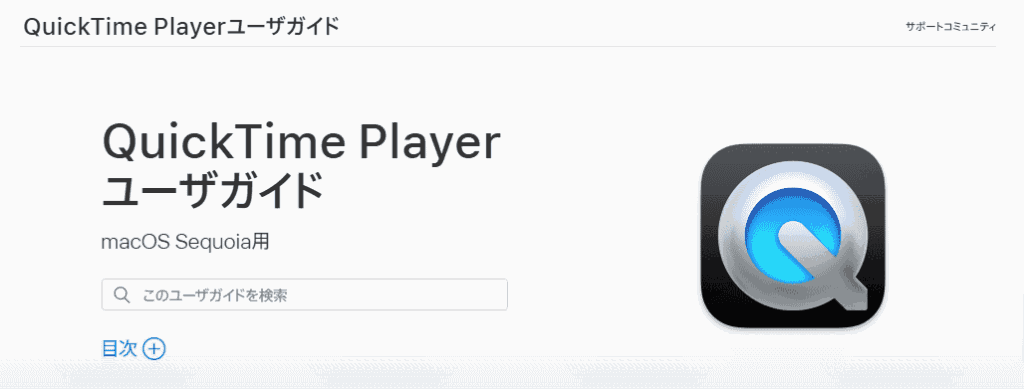
| OSバージョン | Mac |
| 言語 | 日本語 |
| 透かしロゴの有無 | なし |
| 特徴 | Macの画面を収録できる |
| 公式サイト | QuickTime Player |
QuickTime Playerは、動画再生を目的に幅広く利用されてている「QuickTime」の編集ソフトです。日本語対応しており、基本的な編集機能のみが備えられているため初心者向けと言えます。
Macの画面を収録して編集できるといった機能も備えられています。
9.HitFilm Express(無料版)
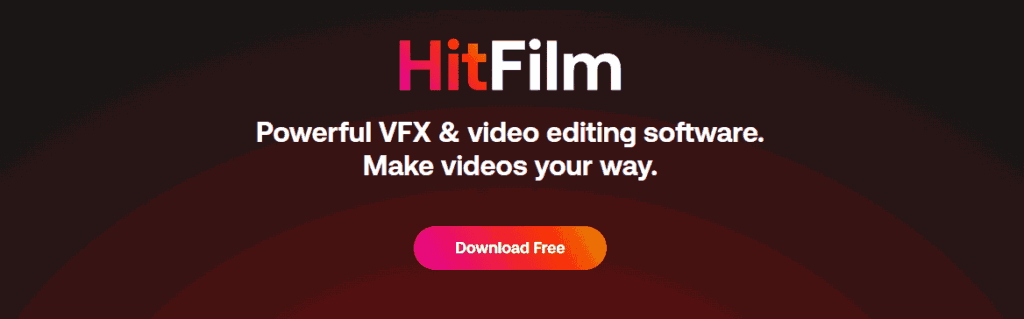
| OSバージョン | Windows、Mac |
| 言語 | 英語 |
| 透かしロゴの有無 | なし |
| 特徴 | 無料版でも使えるエフェクトや機能が多い |
| 公式サイト | HitFilm Express |
HitFilm Expressは、無料版であっても使える機能が多いことが特徴の編集ソフトです。動画の切り貼りやテキストの挿入などの基本機能に加え、多くのエフェクトや音楽演出ができる点が特徴的です。
ただし英語版しかないため、初心者には使いにくい面もありでしょう。
10.Clipchamp
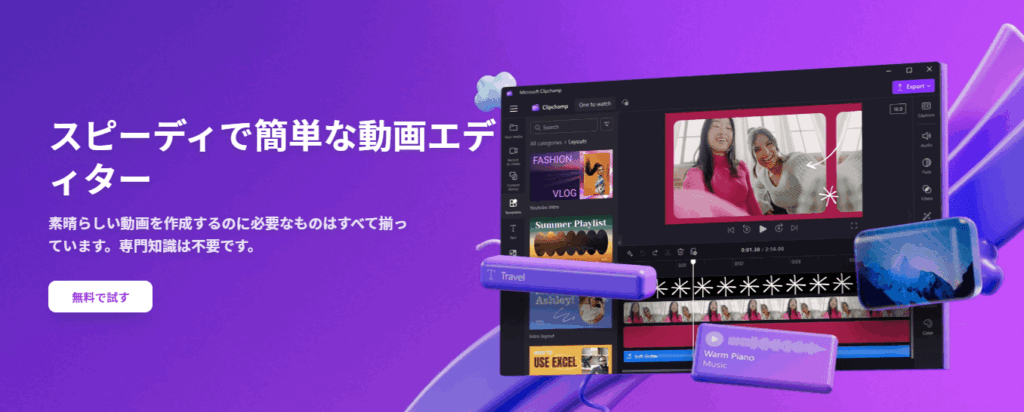
| OSバージョン | Windows、Mac、IOS |
| 言語 | 日本語 |
| 透かしロゴの有無 | なし |
| 特徴 | テキストからナレーションが作成できる「音声変換」機能が使える |
| 公式サイト | Clipchamp |
Clipchampは、インストール不要で使えるため端末を選ばないことが大きなメリットです。日本語対応しており、初心者でも使いやすいソフトを言えます。
特徴的な機能としては、テキストを音声変換してナレーションを作成できる点などが挙げられます。
【有料】Mac向けの動画編集ソフトおすすめ5選

有料版は、操作性が簡単で初心者でも使いこなしやすいソフトが多くなっています。ここでは、おすすめ5つを紹介します。以下は、各ソフトの比較表です。
| 価格 | 無料期間 | 特徴 | |
|---|---|---|---|
| Adobe Premiere Pro | サブスク2,890円/月(年間一括払いの場合) | 7日間 | 映画制作にも使用されるほどの高機能 |
| Final Cut Pro | 買い切り45,000円 | 90日間 | 直感的な操作に優れている |
| Filmora | 買い切り8,980円サブスク6,980円/年 | 30日間 | 操作が容易で初心者向け |
| PowerDirector 365 | サブスク6,700円/年 | 30日間 | 初心者から上級者まで使える5つの編集モードがある |
| Filme | 月間ライセンス2,380円/月 年間ライセンス3,280円/年 永久ライセンス(買い切り)5,280円 | 1か月間 | 買い切り版(永久ライセンス)が格安 |
それぞれの特徴を詳しく見ていきましょう。
1.Adobe Premiere Pro

| OSバージョン | Mac、Windows |
| 価格 | 月額:2,980円(年間一括払いの場合) |
| 無料期間 | 7日間 |
| 特徴 | 映画制作にも使用されるほどの高機能 |
| 公式サイト | Adobe Premiere Pro |
Adobe Premiere Proは、プロも使うほど機能性に優れた編集ソフトです。Adobe Premiere Proを使う場面は多く、動画編集で稼ぎたいなら使い方をマスターしておくことは必須といえます。
そのほか、アニメーション向けのAfter Effectsや写真を加工できるPhotoshopなどと連携しやすいのもポイント。Adobeのソフトを複数使うなら、Creative Cloudコンプリートプランを利用するのがお得です。
なお、Adobe Premiere Proを一番安く購入する方法を知りたい方は、別記事【2024年】プレミアプロ(Adobe Premiere Pro)の値段は?買い切りや無料版についても解説にて詳しく紹介しているので、ぜひご覧ください。
2.Final Cut Pro
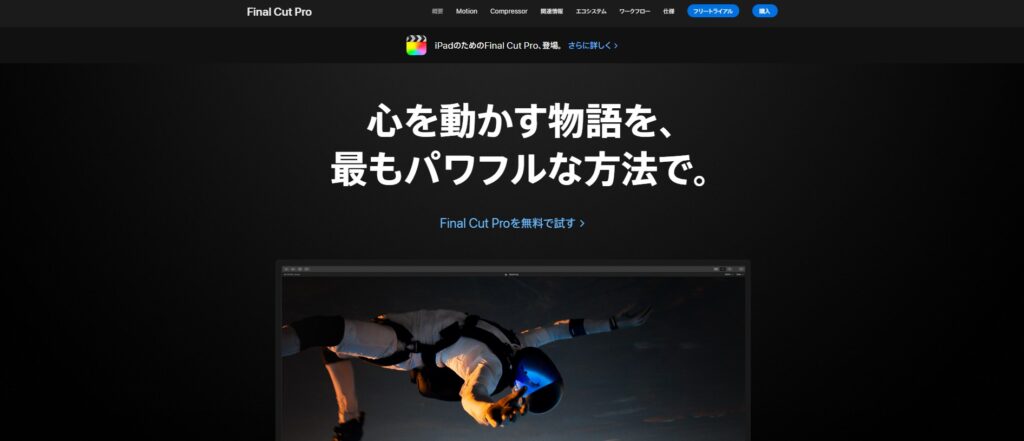
| OSバージョン | Mac |
| 価格 | 45,000円 |
| 無料期間 | 90日間 |
| 特徴 | 直感的な操作に優れている |
| 公式サイト | Final Cut Pro |
Final Cut Proは、AppleがリリースしておりMacとの相性がいい編集ソフトです。Macに標準搭載されたiMovieと互換性があるため、iMovieをある程度使いこなせ方なら使いやすいでしょう。
テロップやエフェクトなどの基本的な編集はもちろん、カラーグレーディングやモーショングラフィックスなどの高度な作業もできます。
導入コストはかかりますが、買い切りなので一旦購入すれば追加費用無しで利用可能です。
3.Filmora
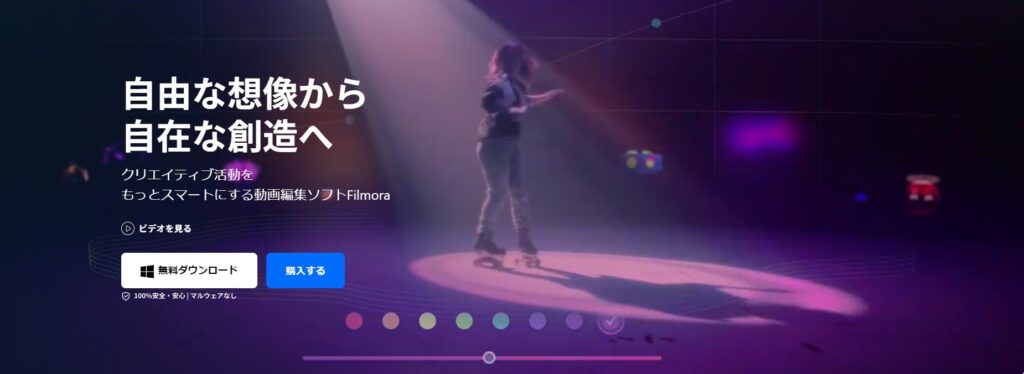
| OSバージョン | Mac(マルチプラット1年間プランのみ)、Windows |
| 価格 | 1年間プラン:6,980円 買い切り:8,980円 |
| 無料期間 | 30日間 |
| 特徴 | 操作が容易で初心者向け |
| 公式サイト | Filmora |
Filmoraは、公式サイトでソフトの使い方を公開しており、初心者でも使いやすいのが特徴です。
YouTube動画編集であれば、必要な機能はほぼそろっています。ただし、より高度な編集をしたい上級者にはやや物足りないかもしれません。
買い切りでも8,980円なので、他の有料ソフトに比べるとリーズナブル。ただし、新しいバージョンにアップデートする場合は再度購入する必要があります。
4.PowerDirector 365
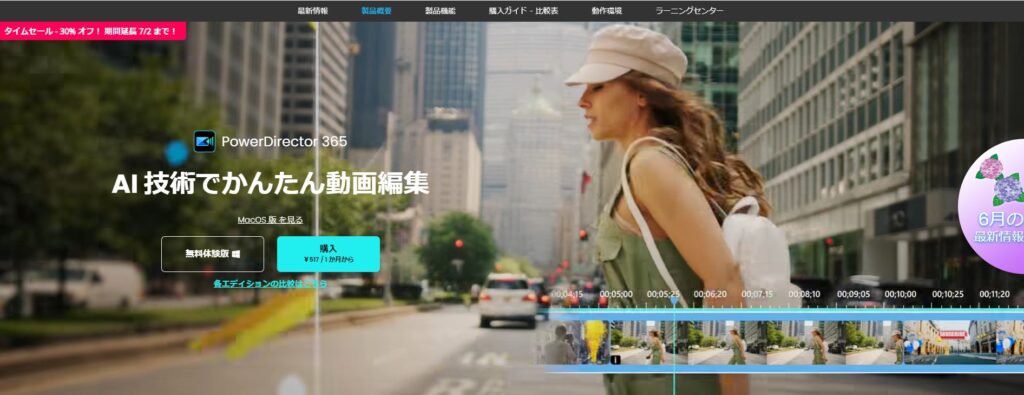
| OSバージョン | Mac、Windows |
| 価格 | 月額2,180円~ (12ヶ月プランの場合1ヶ月あたり517円) |
| 無料期間 | 30日間 |
| 特徴 | 初心者から上級者まで使える5つの編集モードがある |
| 公式サイト | PowerDirector 365 |
PowerDirector 365は、AI技術を搭載している編集ソフトです。AIが字幕挿入や音声修復などの面倒な作業を自動化してくれるため、初心者でも高度な編集が可能です。
YouTube公式チャンネルでソフトの使い方を学べるので、未経験の方にもマスターしやすいでしょう。
ライブ配信やYouTube投稿機能もあり、自分で配信したい方にもぴったりです。無料体験版もありますので、興味のある方は一度試してみると良いでしょう。
5.Filme
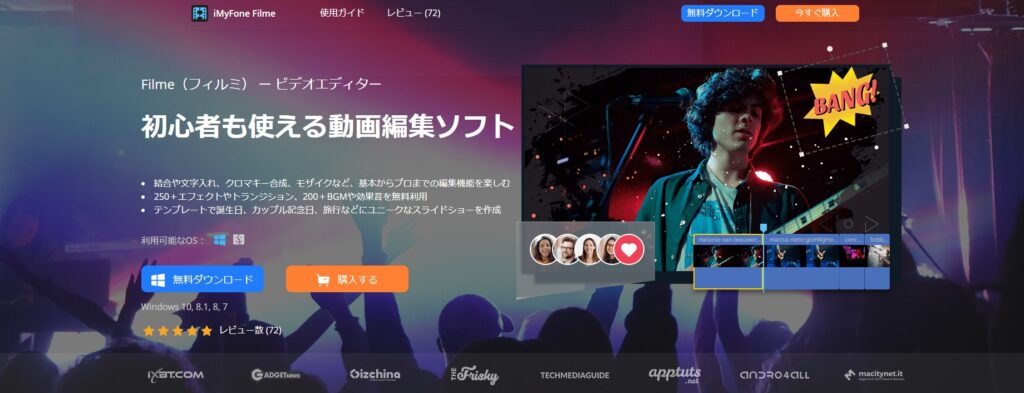
| OSバージョン | Windows、Mac |
| 価格 | 月間ライセンス:2,380円 年間ライセンス:3,280円 永久ライセンス:5,280円 |
| 無料期間 | 1か月間 |
| 特徴 | 買い切り版(永久ライセンス)が格安 |
| 公式サイト | Filme |
Filme(フィルミ)は豊富なテンプレートが用意されており、初心者でも使いこなしやすいソフトです。切り抜きや分割などの基本は、簡単な操作のみで完了します。
エフェクトやBGMの種類も豊富で、オリジナリティを出しやすいでしょう。
高度な機能はありませんが価格もリーズナブルなので、動画編集にチャレンジしてみたい方が使ってみるのにおすすめのソフトです。
Mac向けの動画編集ソフトでよくある質問

Mac向けの動画編集ソフトを選ぶ際に、よくある疑問について回答します。
- 初心者でも簡単に使えるの?
- YouTuberにおすすめの動画編集ソフトはどれ?
- 買い切りとサブスクはどちらがいいの?
- Macに無料の動画ソフトは入っていませんか?
- ユーチューバーが良く使っているソフトはどれですか?
1つずつ見てみましょう。
1.初心者でも簡単に使えるの?
動画編集ソフトは、初心者でも使いこなしやすいものが多数あります。ただし、今後動画編集スキルを習得していくのには、ソフトの選び方が重要です。
もし、簡単な操作しかできないソフトを選んでしまったら、たとえマスターできたとしても求められるレベルに到達しない可能性があります。
しっかり稼ぎたいのであれば、動画編集に関する基本はしっかり押さえるべきです。何を学んだらいいのか迷う方は、最短で稼ぐためのスキルを身につけられる動画編集スクールの利用がおすすめです。
なるべく受講費を抑えたい方は、別記事「【初心者向け】無料の動画編集スクールはある?0円で済む学習法を紹介」をぜひご覧ください。
2.YouTuberにおすすめの動画編集ソフトはどれ?
YouTuberを目指すなら、まずは基本的な操作ができるソフトがおすすめです。しかし、高度な編集をしたいのか、簡単な操作で時短したいのか、目指す方向性によって最適なソフトは異なります。
目的とする動画編集に必要な機能を揃えたソフトを選ぶことが大切です。
おすすめの編集ソフトや選び方については、別記事「【初心者OK】YouTuberにおすすめの動画編集ソフト11選!無料・スマホ向けや選び方も紹介」で詳しく解説しているので、ぜひ参考にしてみてください。
3.買い切りとサブスクはどちらがいいの?
動画編集ソフトを購入する場合、買い切り型のほうが安く導入できます。今後ずっと使い続ける予定があるなら、買い切りのほうがトータルコストを抑えられるでしょう。
しかし「まずは機能を確かめてみたい」という段階なら、サブスクで様子を見たほうが無難です。
なお、買い切り型の編集ソフトの中には、新しいバージョンに対応していないケースがあります。その場合、いつでも最新バージョンを使えるサブスクのほうが無駄がありません。
買い切りとサブスクで使える機能に違いがあるのか確認した上で、どちらを選ぶのか決めることをおすすめします。
4.Macに無料の動画ソフトは入っていませんか?
Macには「iMovie」という無料の動画ソフトがインストールされています。「iMovie」は有料の高機能編集ソフトにはおよばないものの、動画の切り貼りやテキスト挿入などの基本的な機能が備わっています。
初心者でこれから動画編集をやってみようと考えている方や趣味程度の場合には「iMovie」でも十分な機能があると考えて良いでしょう。
5.ユーチューバーが良く使っているソフトはどれですか?
ユーチューバーが良く使っているソフトは「Adobe Premiere Pro」です。映画編集にも使われるほどの高機能で、定番と言えるソフトと言えます。
ただしプロ向けであるため機能を使いこなせないという方も多く「PowerDirector」など初心者でも使いやすく、機能が豊富なソフトを使っている場合もあります。
動画編集スキルを身につけるなら「動画編集CAMP」

「動画編集のスキルを身につけるにはどうすればいい?」「最短で動画編集で稼ぎたい」という方には、動画編集CAMPがおすすめです。
YouTube動画編集に特化したカリキュラムで、通学は土日の2日間のみ。対面で集中的に学ぶことで、スキルの習得を早められます。
復習のビデオ視聴や案件獲得後の相談など、サポートは無期限で利用できます。気になる方は、ぜひオンライン説明会にご参加ください。